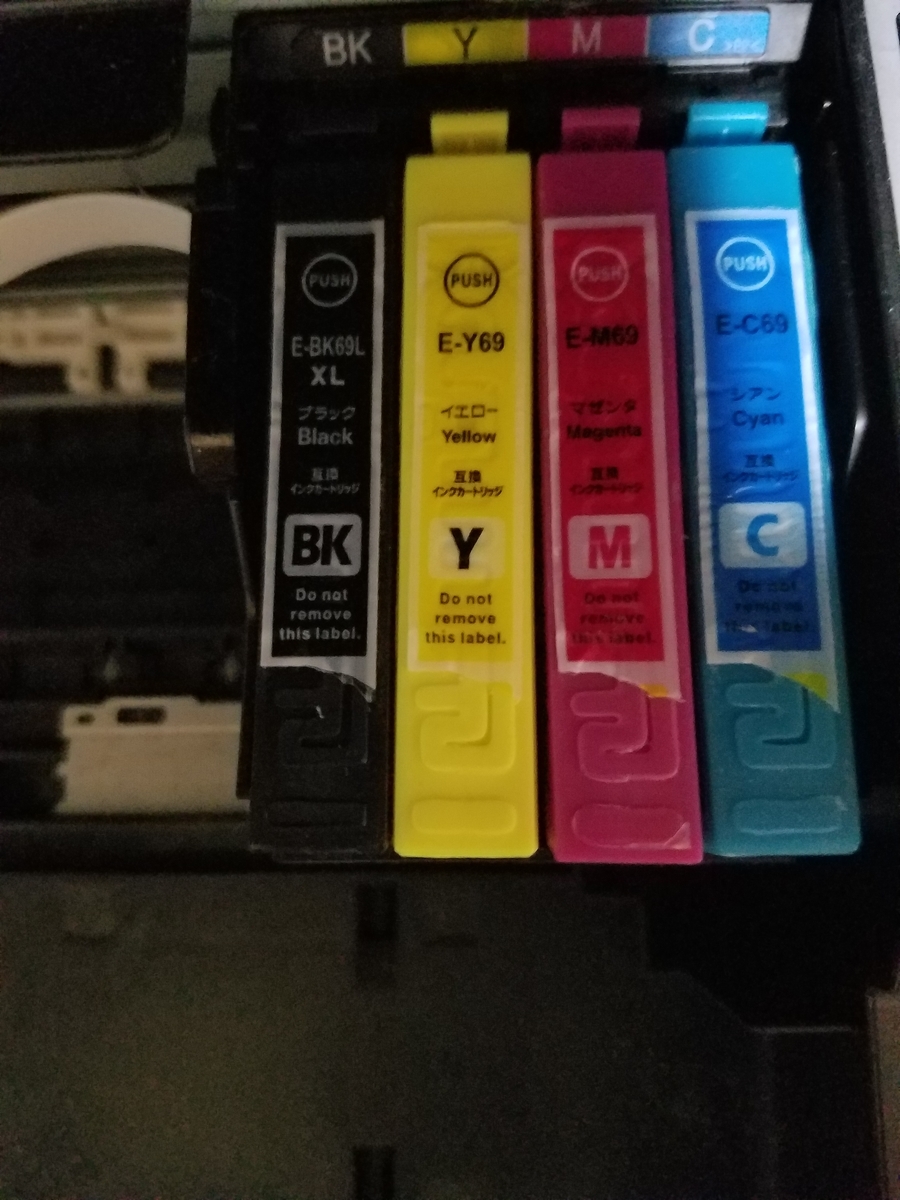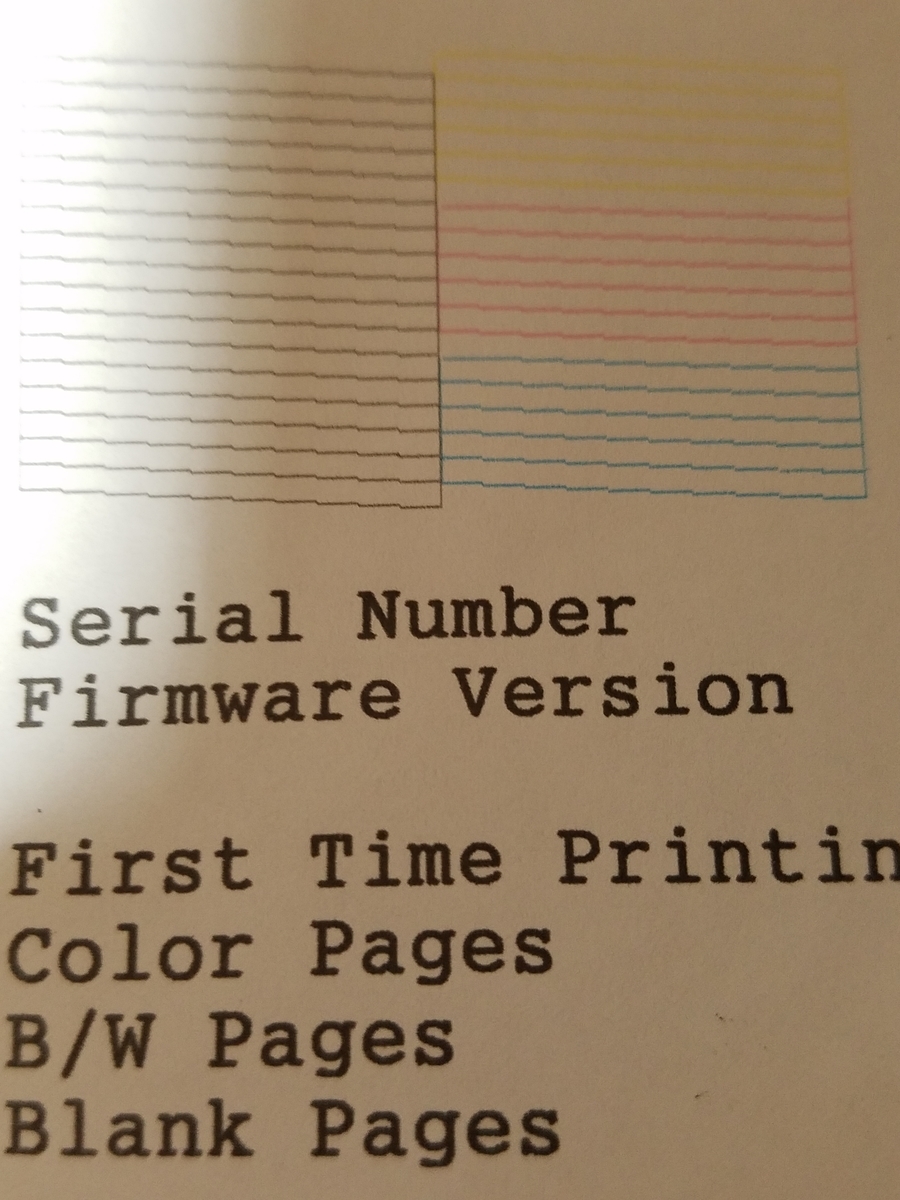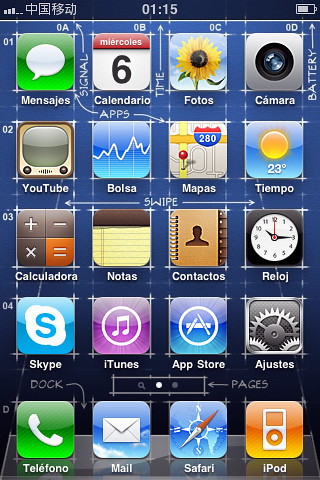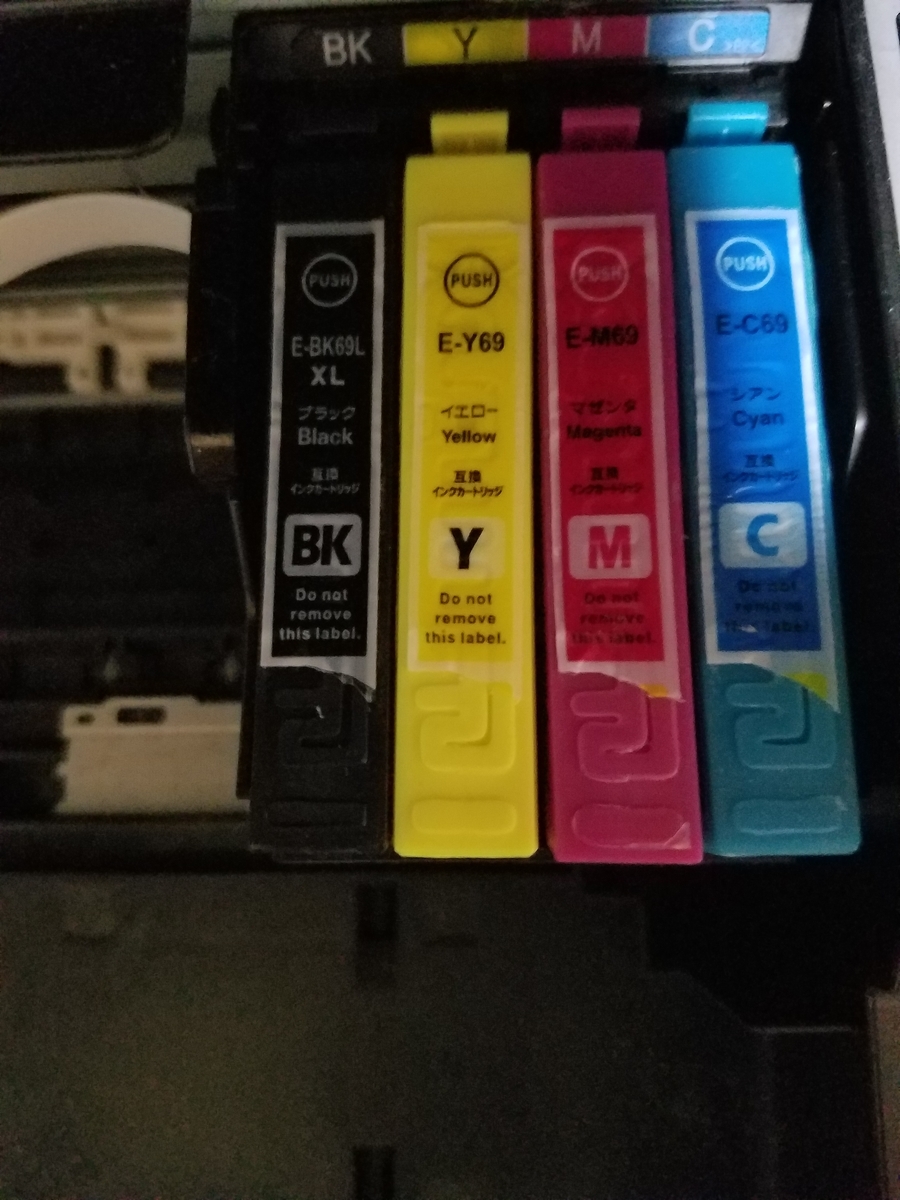
たまにしか使ってなかったEPSONのPX-505Fという複合機タイプのプリンター。
あっと言う間に青と赤が使えなくなって白黒印刷だけかろうじて行える状態でした。
何回ヘッドクリーニングをかけてもインクだけが減って効果なしです。
まぁ買い替えを検討していたんですが期間限定ポイント消化で買い置きしていたインク(互換品)が結構合ったので悩ましところ
プリンターは現在電気店でも無料で引き取ってくれない小型リサイクル品扱いで電気店だと1000円取られます(購入しても有料だと言われました)
元々、機械弄るのが好きなのでぐぐって色々やってみたら見事に復活!
役に立ちそうなのでまとめてみました。
故障の状態
あまり使わなかったのですぐに赤と青のインクがノズルチェックでも印刷されなくなり白黒のままコピーで使っていましたが....その状態で数年経過。
白黒でもスジや切れが目立つ様になりヘッドクリーニングを行っても改善されず
新品の黒インクカートリッジを交換したところピクリとも印刷されなくなりお亡くなりに
プリントしても真っ白な紙が印刷されて来ますw
買い替えを検討
まあ皆さんここらへんで買い替えるんだと思います。今のプリンターは安いし性能の良いので同等の複合機無線LAN付きでも5000円くらいとか買えます。
因みに写真はネットでプリント業者に頼むのがダントツに安くてキレイなのでオススメです。
すぐに欲しい時は自宅でプリントが一番早いですがインクをかなり使いますし写真用用紙が高いし失敗もあるので一枚あたりのコストは30円~50円くらい掛かります。
ネットだと補正もしてくれてL版一枚5円からで100枚くらい頼めば送料も無料だったりするので比較にならないくらい安いので専らネットプリントにしています。
なのでプリンターはテキストが普通に印刷できれれば良くてCANONかEPSONがオススメです。
HPやブラザーは純正インクがかなり高く互換品も少ないです。
EPSONやCANONは買う時はやや高いですが互換インクは100均でも買えたりしますし品質も良いですからね
とにかくプリンター安いから買い替えを検討。
ネットだとポイント考えると実質4000円以下なので買い替えが正解なんでしょうが...
ぐぐってみると
やはり皆さん同じ様な症状で困っている人が多いみたいです。
買ってすぐに詰まって買い替えた人とかも..
色々方法があって電源を切って30分位して電源ONとかインクカートリッジを外して洗浄とかインクヘッドの裏側を清掃とか
PX-505Fはヘッドが取り外せないのでウエットティッシュにお湯含ませて洗ってみたりスプーンで熱湯かけたりしたけど効果なし
そこで最も効果がありそうな方法を取ることにしました。
プリンタヘッドクリーニング液
インクジェットプリンターの目詰まりを治す!そのままズバリの商品ですwamazonで500円くらいで送料込みでゲット。某大手家電量販店のポイントが合ったので買いに行ったらピクリとも売って無かったです。
これ使われたらプリンタ買い替え需要に影響与えるからかな?と思える程の効果がありました。カートリッジタイプが簡単そうでしたけど1600円~2000円するので、それぐらい出すなら買い替えが安いかなとシビアな戦いになりましたw
私が購入したのは注射器みたいなやつで一つ一つ注入するタイプです。
カートリッジタイプが楽そうですが...ちょっと価格が高いかな~
購入したのはこれです↓3~4回は使える量なのでお得感はあります。

こっちは有名メーカー対応タイプ

IC69タイプのカートリッジ型洗浄液

手順

プリンターのインク交換モードを選択してインクカートリッジを全部取り外します。
↓
注射器にヘッドクリーニング液を補填してヘッドの🔺の画像の突起物にストローを深く装着してピストンを押したり引いたりして少しづつ注入。
↓
電源入れたままの状態で20~30分程放置
↓
インクカートリッジを装着してヘッドクリーニングをかける
↓
ノズルチェックをしてキレイに印刷されれば完了!
軽度ならばこれで治ると思いますが...私のプリンターは重症だったので一回では効果が無かったので二回やって翌日に、もう一回行ったら完璧にインクが出る様になりました。
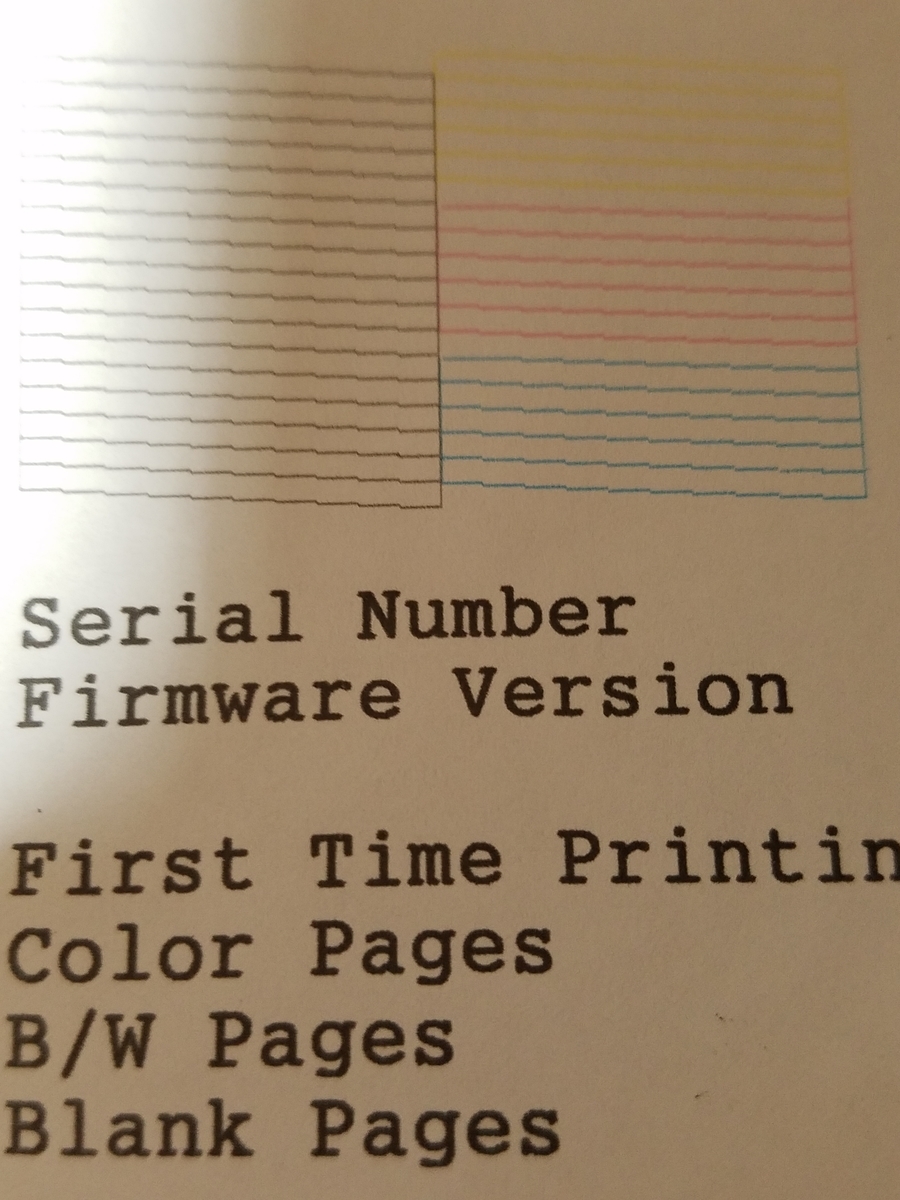
三色キレイに表示されるのは何年ぶりだろうかw
因み一昨日は何も印字されませんでした。
まとめ
インクジェットタイプは安価でキレイな印刷ができる一方でマメに使用しないとすぐにインクが固まって詰まったりします。
最近は買取屋さんに持って行ってもタダでも引き取って貰えなかったりするので、メンテナンスしながら安価な互換インクで使い続けるのが○と思います。
また今回のパターンでは効果絶大でしたが不具合箇所が断定出来ない場合は、効果が無かったりしますのでくれぐれも自己責任でお願いします。